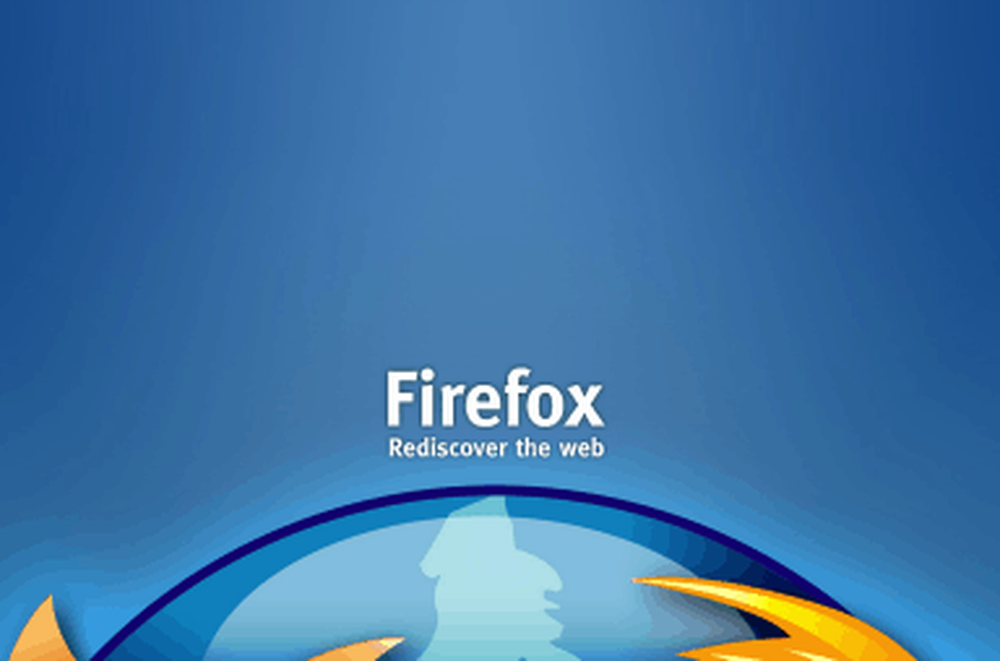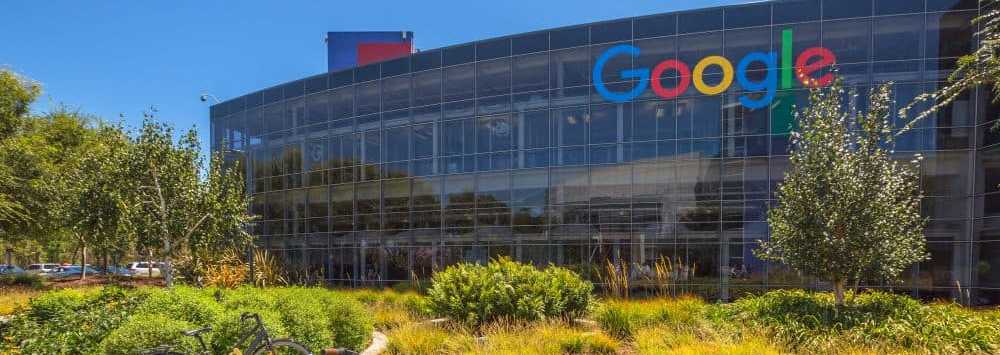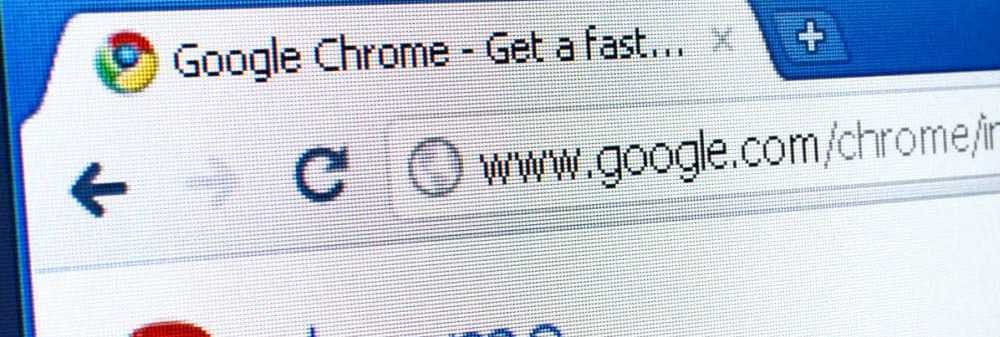Hoe de Developer-tab in het Microsoft Office-lint in te schakelen

We laten u hier zien hoe u de Ontwikkelaar tabblad in Word. Maar de stappen zijn ook hetzelfde voor Outlook, Excel en PowerPoint.
Open het scherm Customize the Ribbon Options
Klik in Word, Outlook, Excel of PowerPoint met de rechtermuisknop op het lint en selecteer Pas het lint aan.
Je kunt ook naar Bestand> Opties en klik Lint aanpassen aan de linkerkant van de opties dialoog venster.

Schakel het tabblad Ontwikkelaar in
Op de Pas de sneltoetsen voor het lint en het toetsenbord aan scherm op de opties dialoogvenster, zorg ervoor Hoofdtabs is geselecteerd in de Pas het lint aan keuzelijst.
Controleer vervolgens de Ontwikkelaar in de lijst aan de rechterkant en klik op OK.

Open het tabblad Ontwikkelaar op het lint
De Ontwikkelaar tabblad is nu beschikbaar op het Office-lint. Klik erop om toegang te krijgen tot de geavanceerde opdrachten.
De beschikbare commando's op de Ontwikkelaar tabblad zijn verschillend voor elk van de Office-programma's.

Als u besluit dat u het niet wilt Ontwikkelaar tab zichtbaar is, kunt u dit eenvoudig uitschakelen door het vinkje te verwijderen Ontwikkelaar vak op de Pas het lint aan scherm op de opties dialoog venster.